## **家政服务介绍配置**
1、点击应用-》家政服务进入到家政服务的后台控制页面
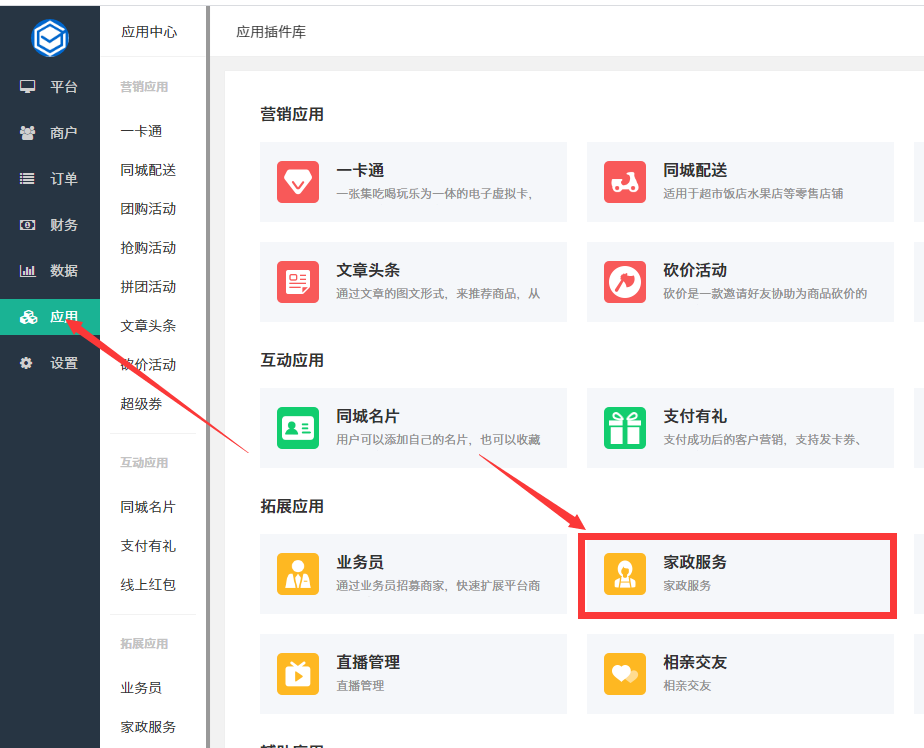
家政首页

2、家政的基础信息设置,首先使用家政,需要在基础设置里面开启家政的控制开关
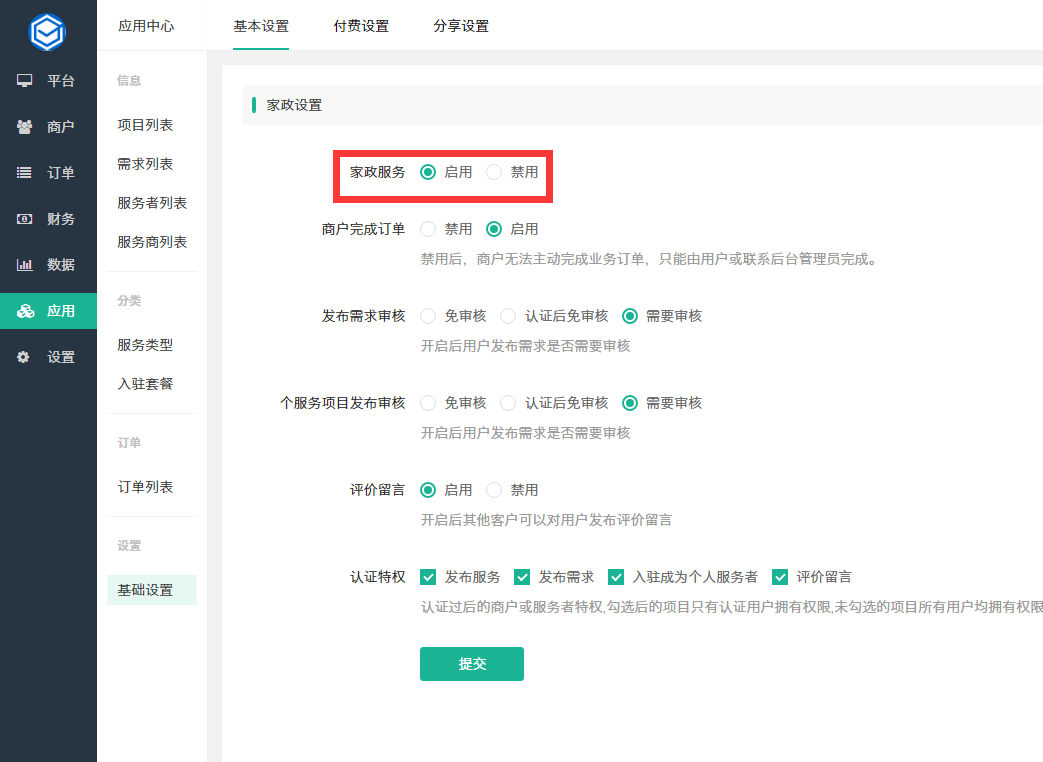
然后添加家政的服务类型,这里可以直接导入系统默认的,也可以自定义类目
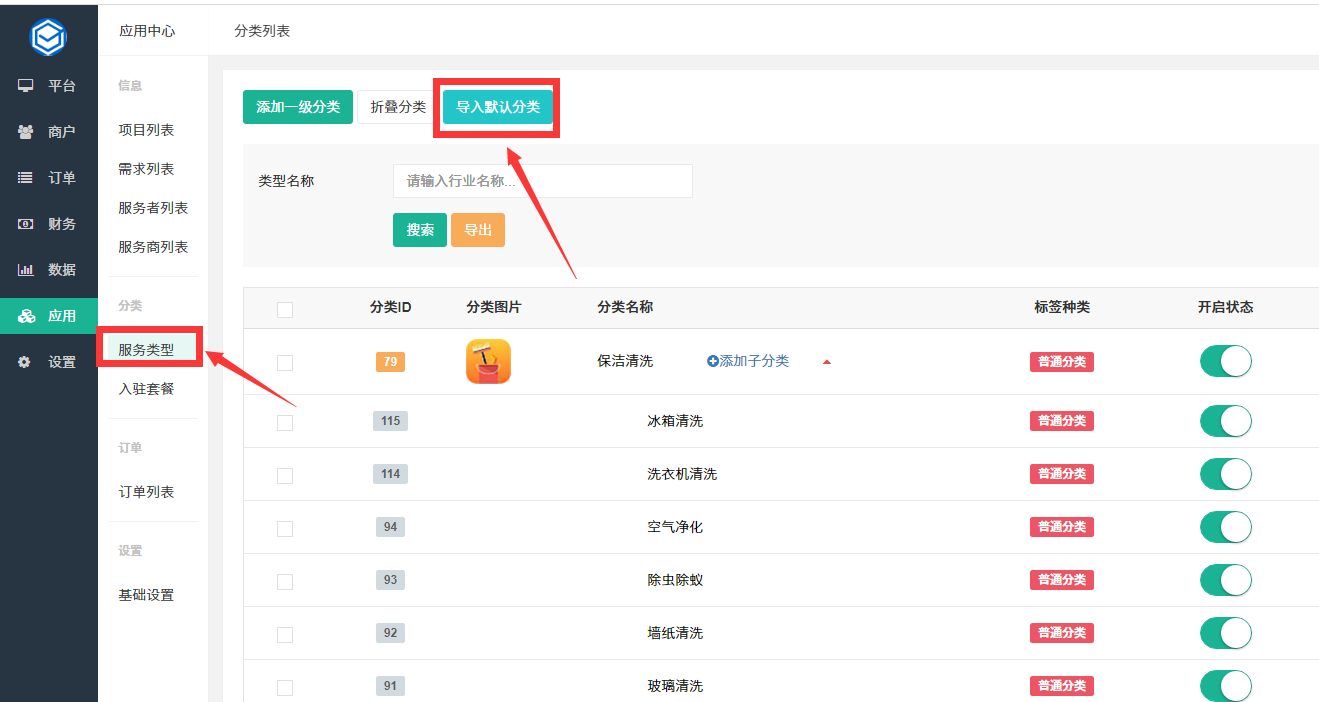
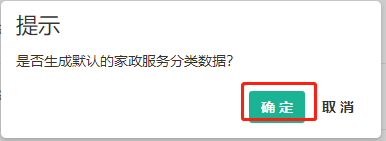
导入之后就看见了页面上展示的默认类目数据了,可以在当如目录里面添加自定义的二级目录,也可以改导入的名称
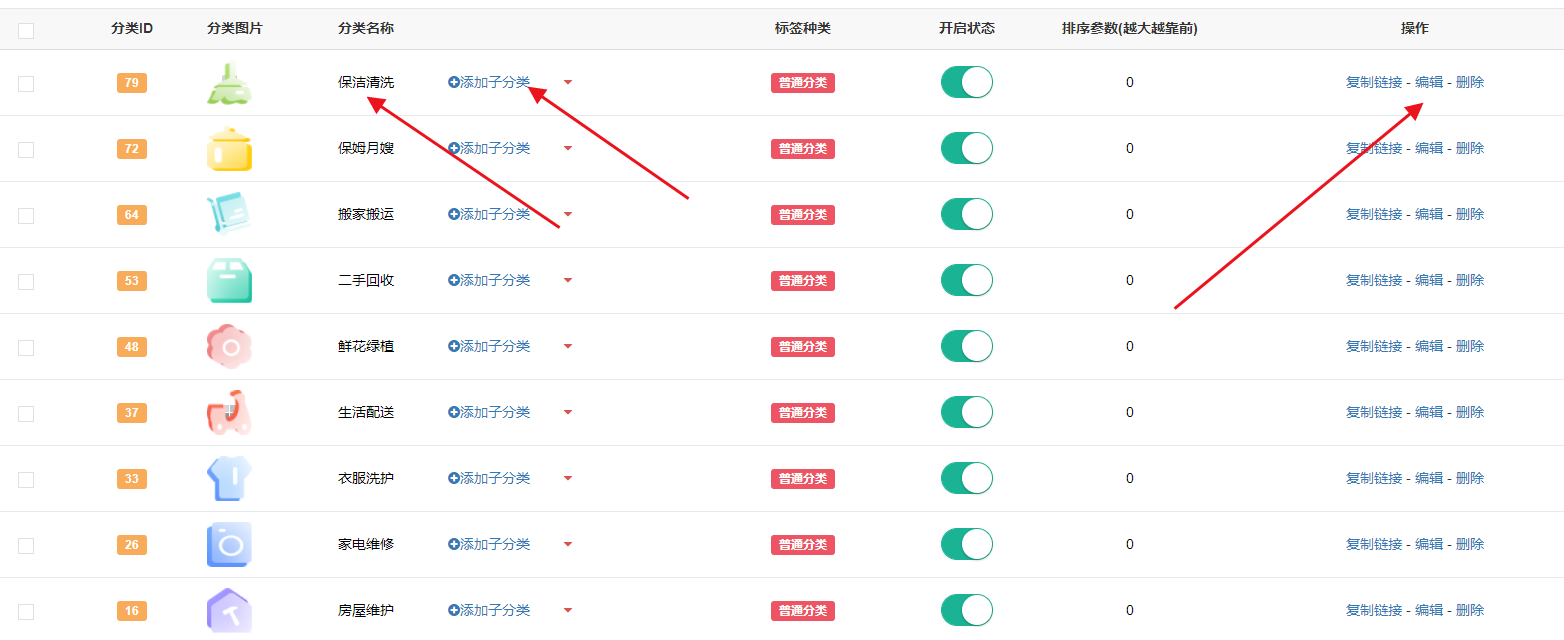
自定义添加一级目录
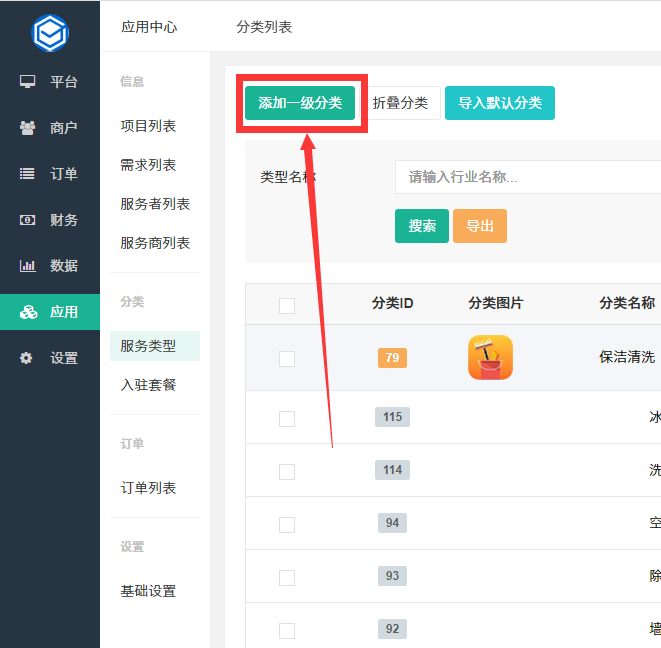
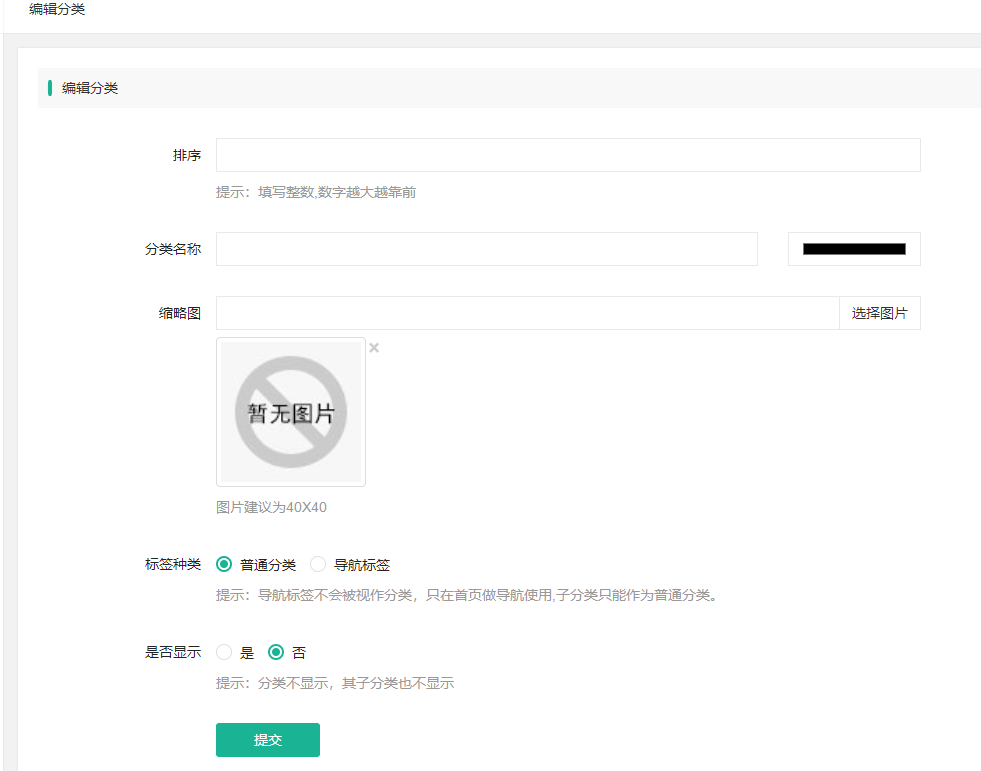
添加好类目过后就是设置家政个人入驻的套餐了,点击添加套餐,就行了
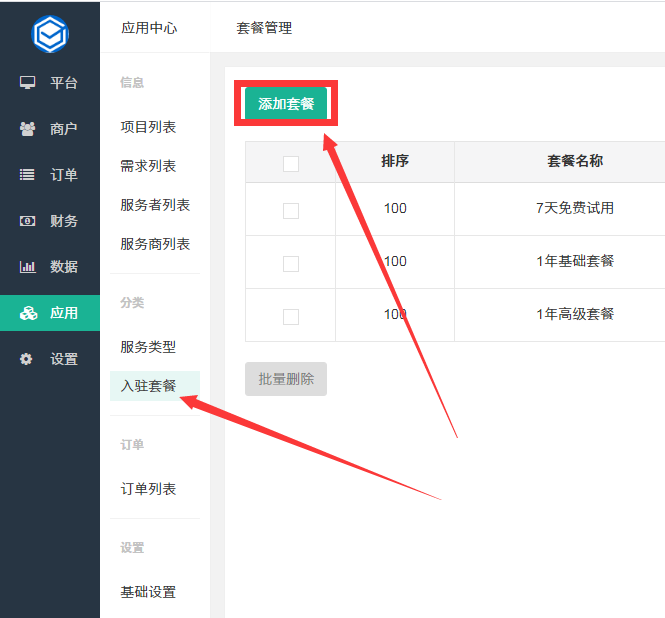
套餐可以设置免费,或者是付费入驻的两种类型
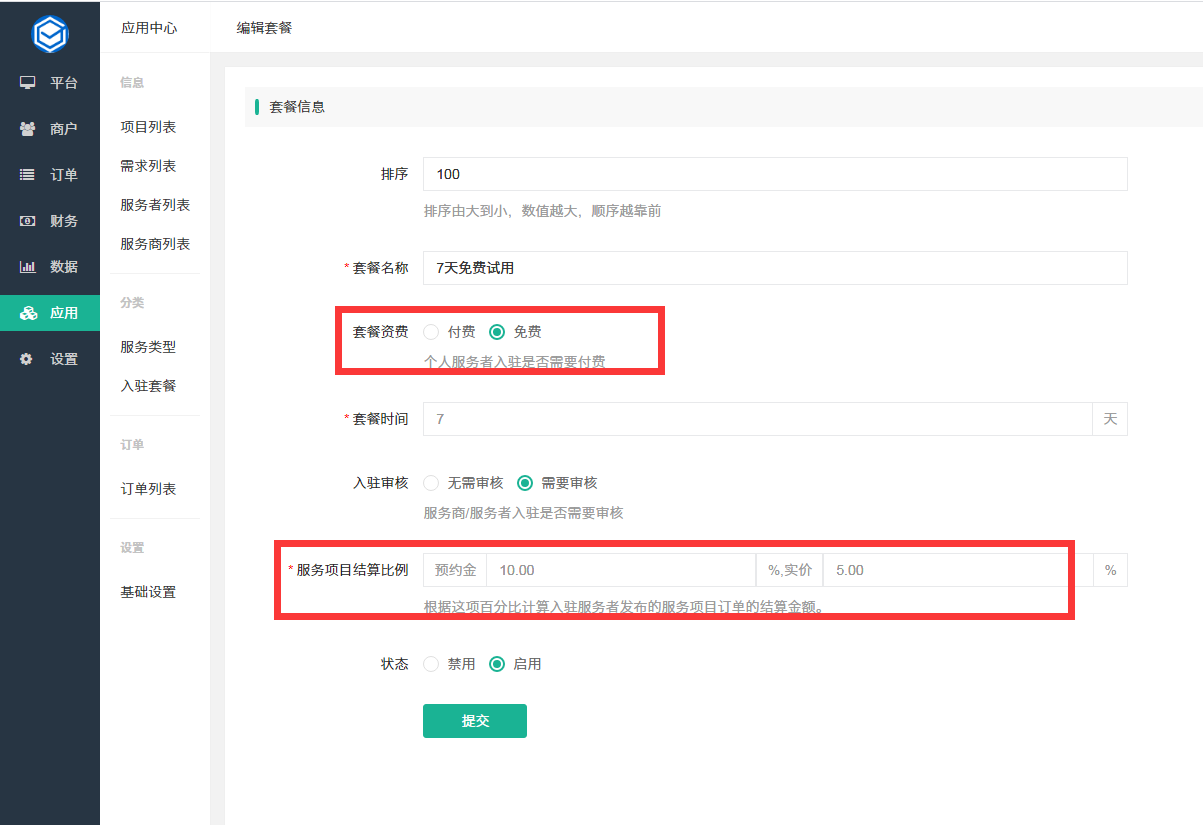
这里重点介绍**结算比例,这里:结算比例分为两种结算比例,一种是预约金,一钟是实体价,假设预约金设置90%的结算比例,用户像服务者支付100元的定金,在服务介绍时,服务者所得金额100\*90%=90元,同理实体价结算也是如此**
基础信息默认需要设置三个地方,这三地地方开启了,家政才能正常的使用
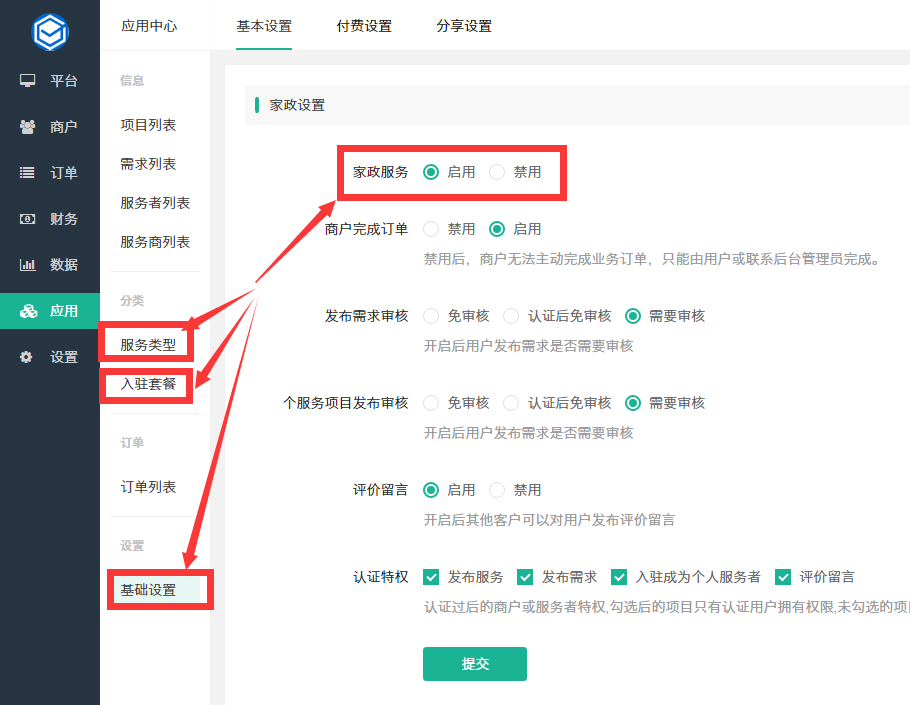
3、后台添加服务项目,点击项目列表-》添加服务
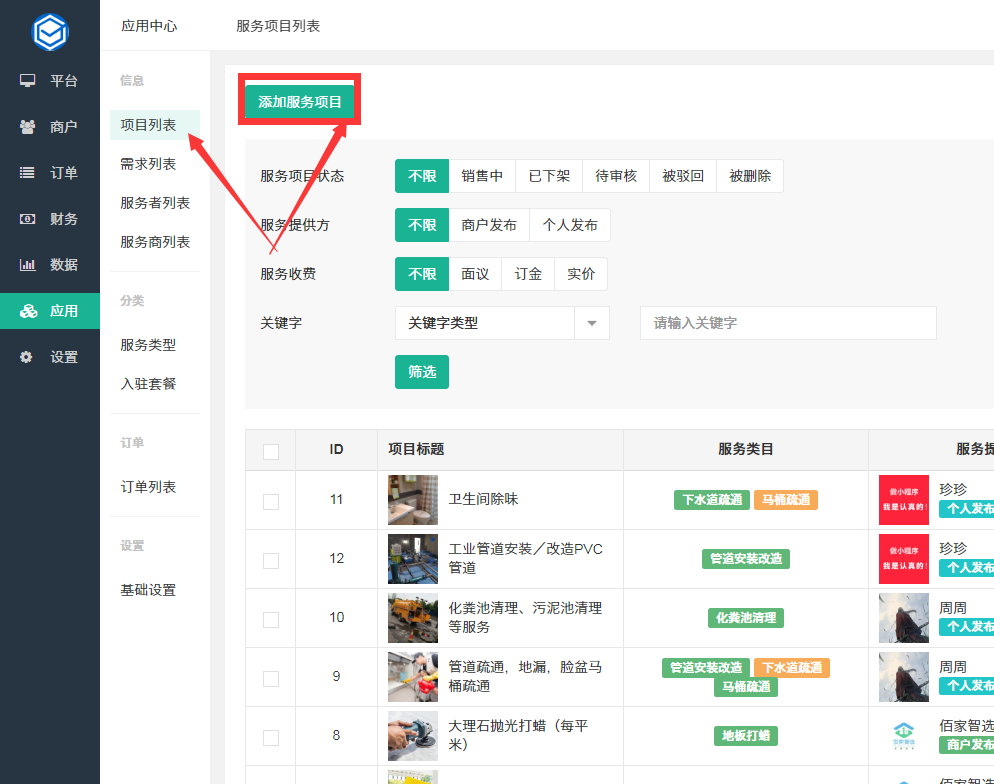
这里发布服务,可以由两个群体进行发布,一种是商户,一种是个人发布,商户的发布就需要设置对应的商户
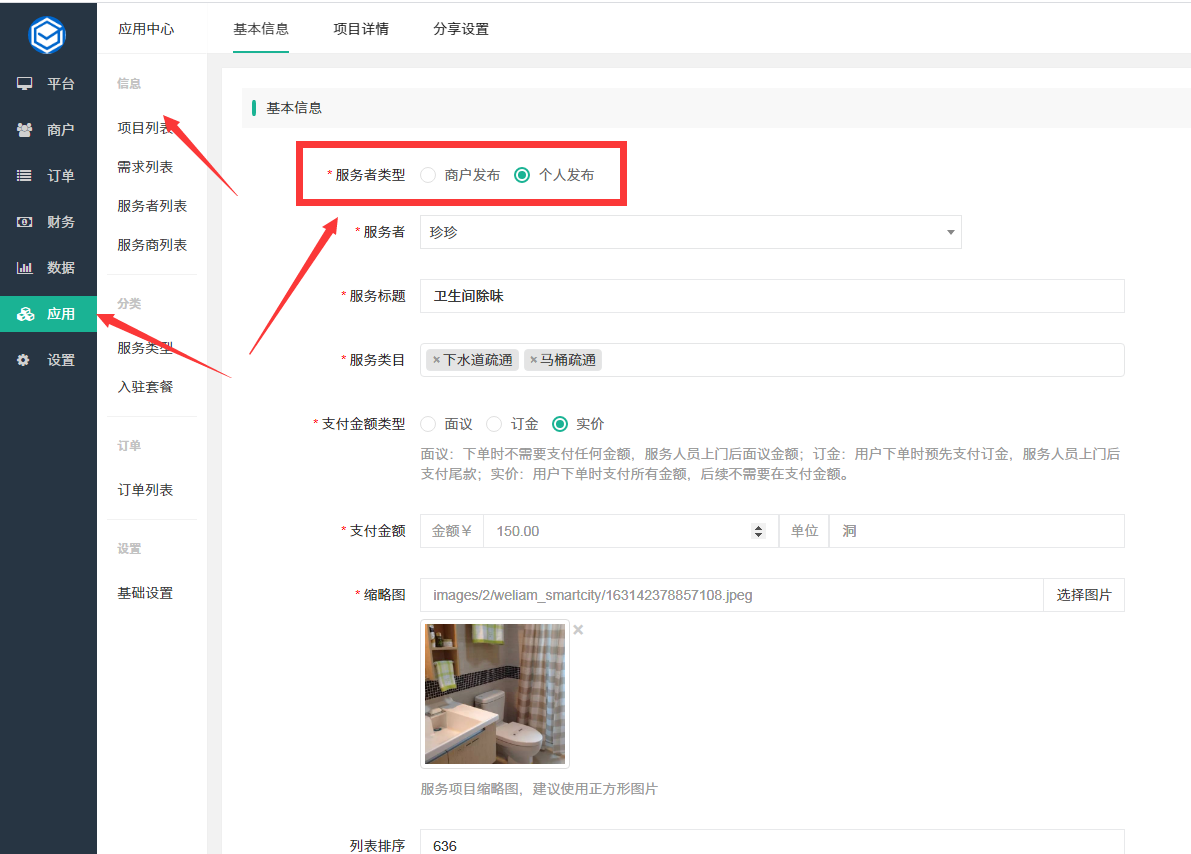
个人发布,需要选择对应的入驻服务者才行
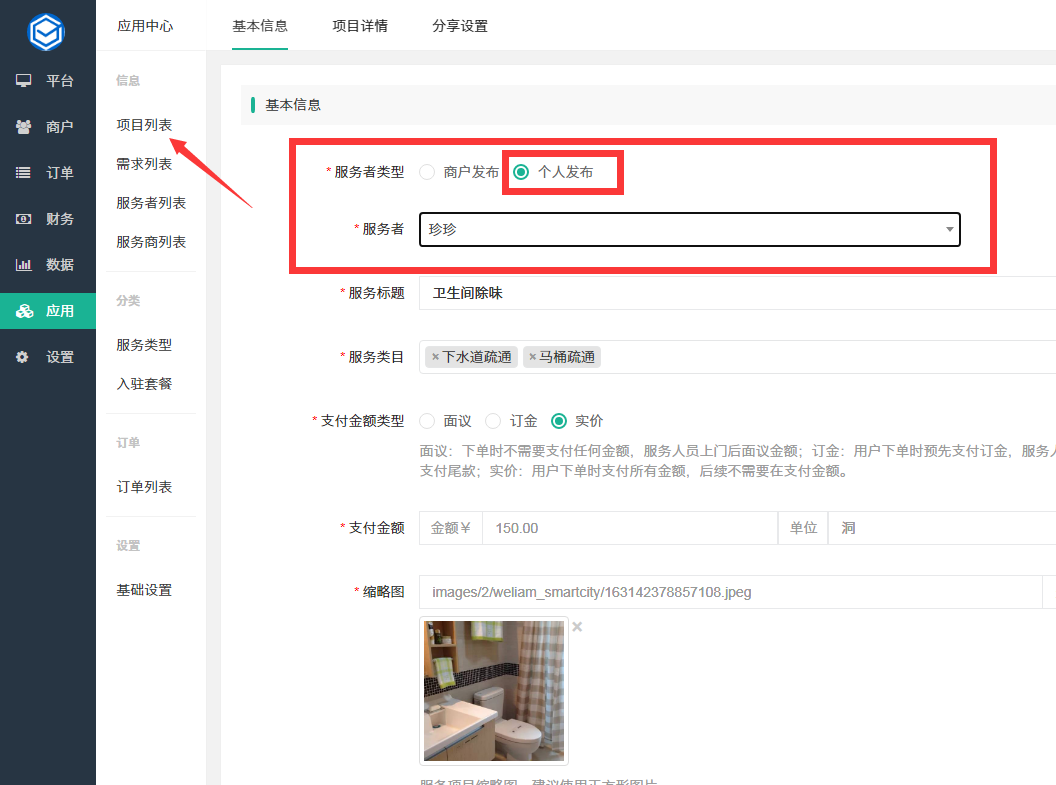
这里支付金额也分为三种支付金额,
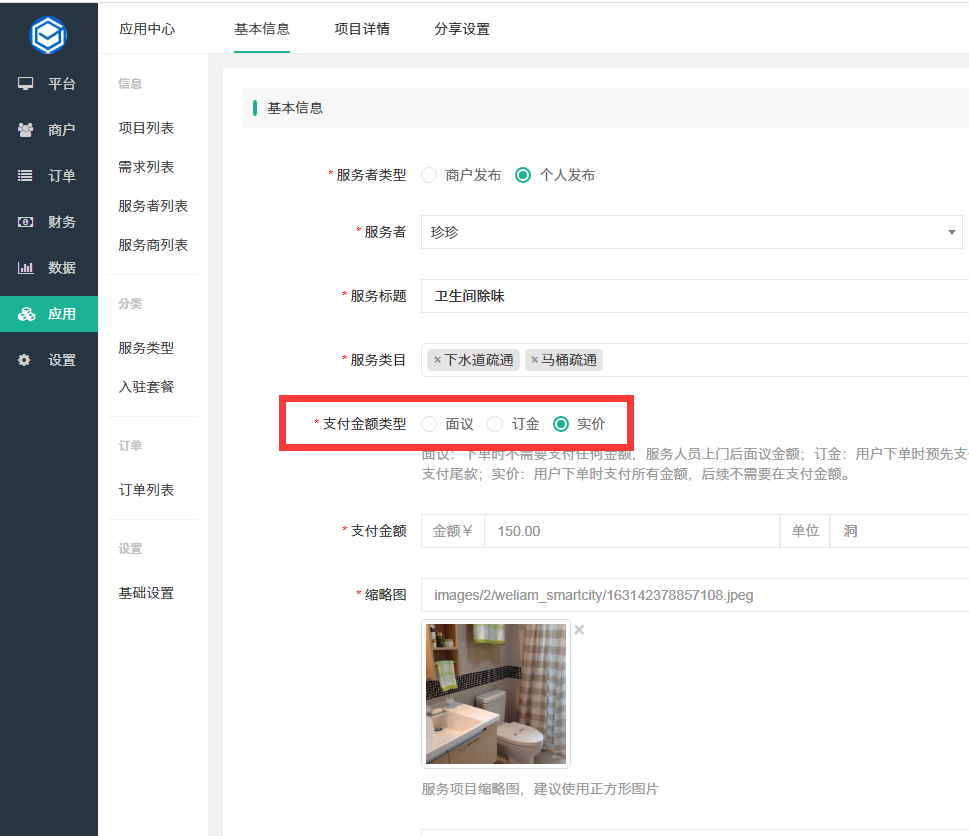
定金如图设置:订金100元每小时10元收费
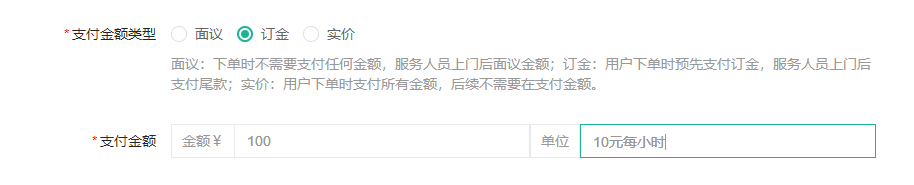
实价如图设置:实际支付100元每小时10元收费

最后就是设置项目的基础信息提交就行了
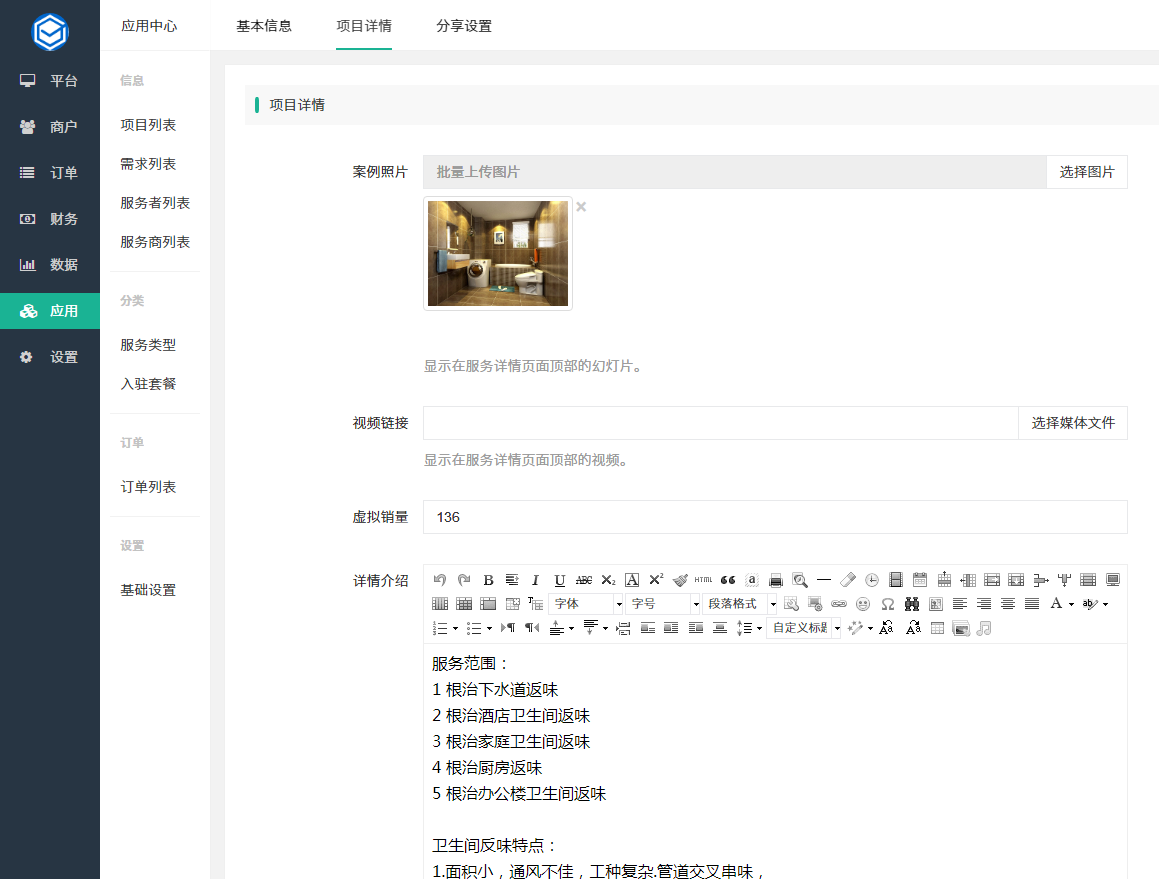
项目列表页面也可以进行审核,这里可以审核在审核状态中的项目
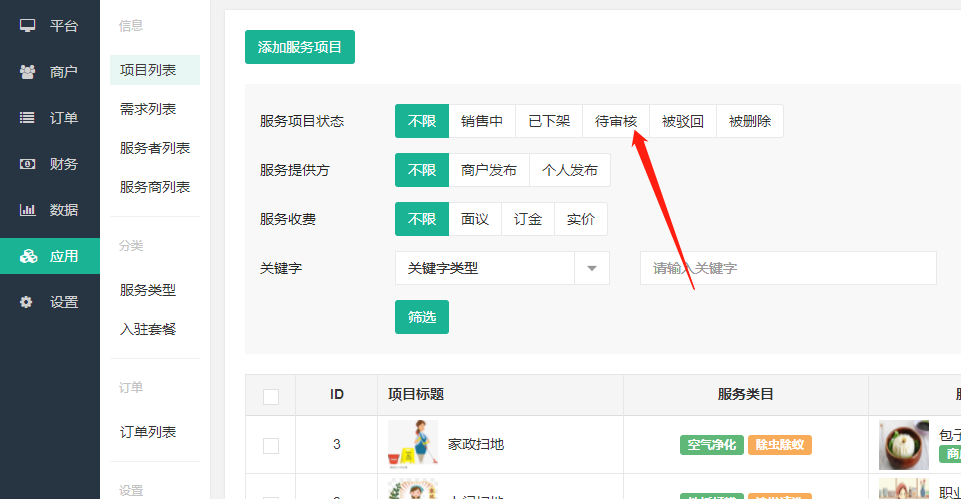
4、后台进行添加服务者,点击服务者列表-》添加服务者
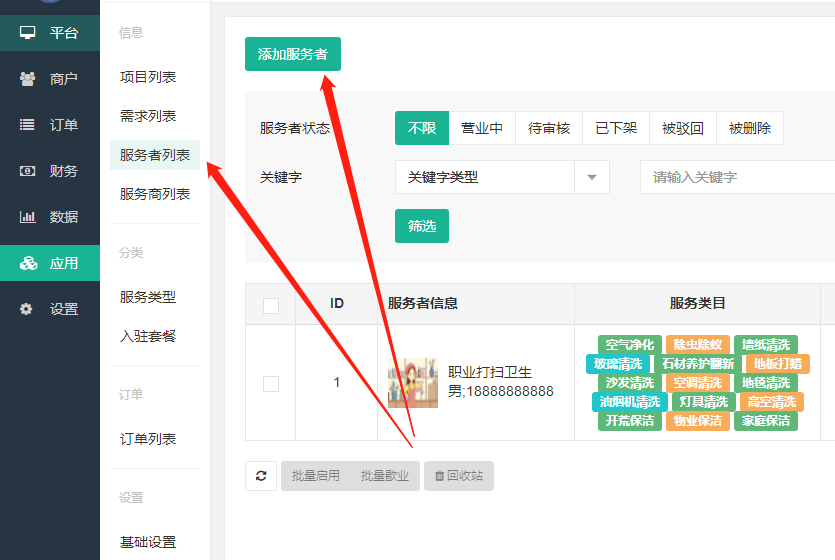
进入详情,添加具体信息就可以了
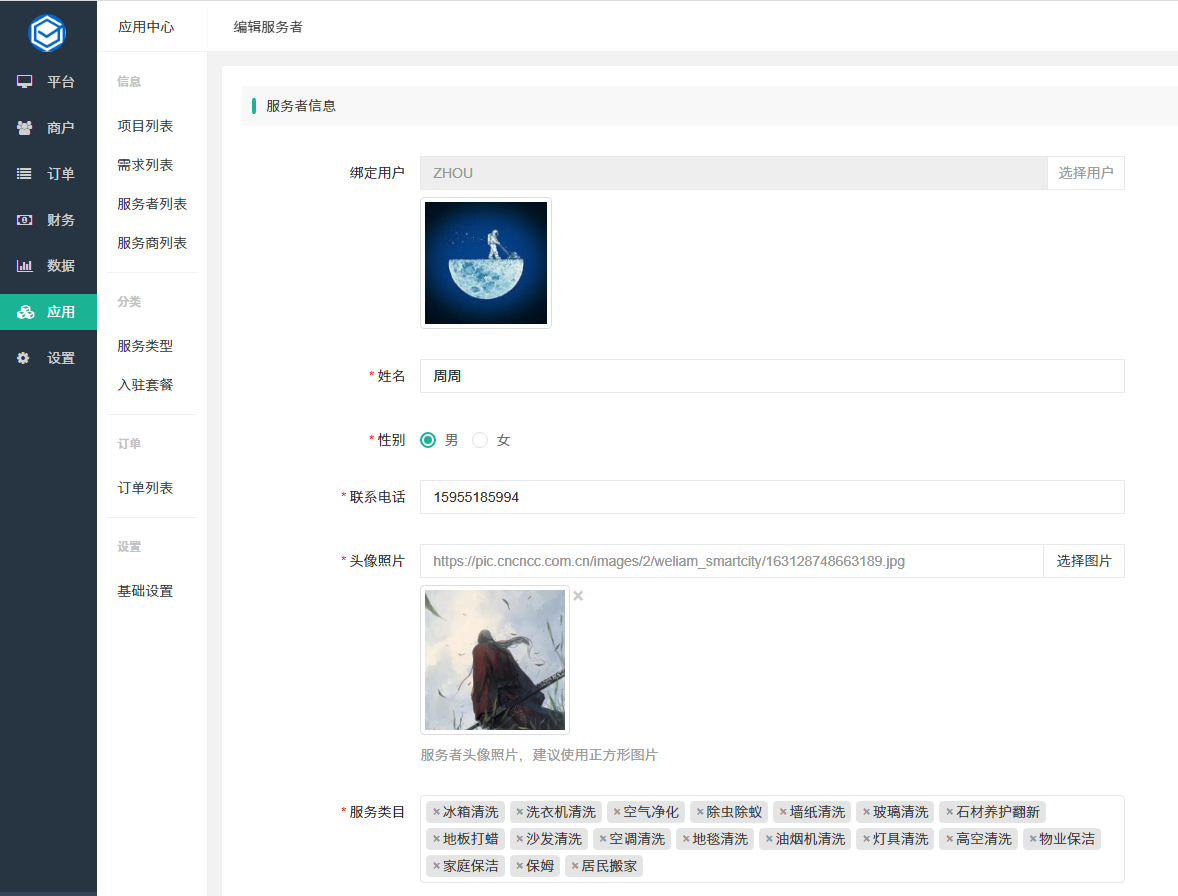
5、手机端入驻成为服务者
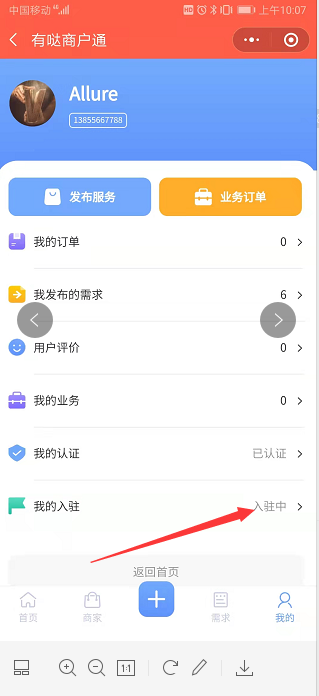

这个审核设置可以在后台的入驻套餐里面进行控制修改
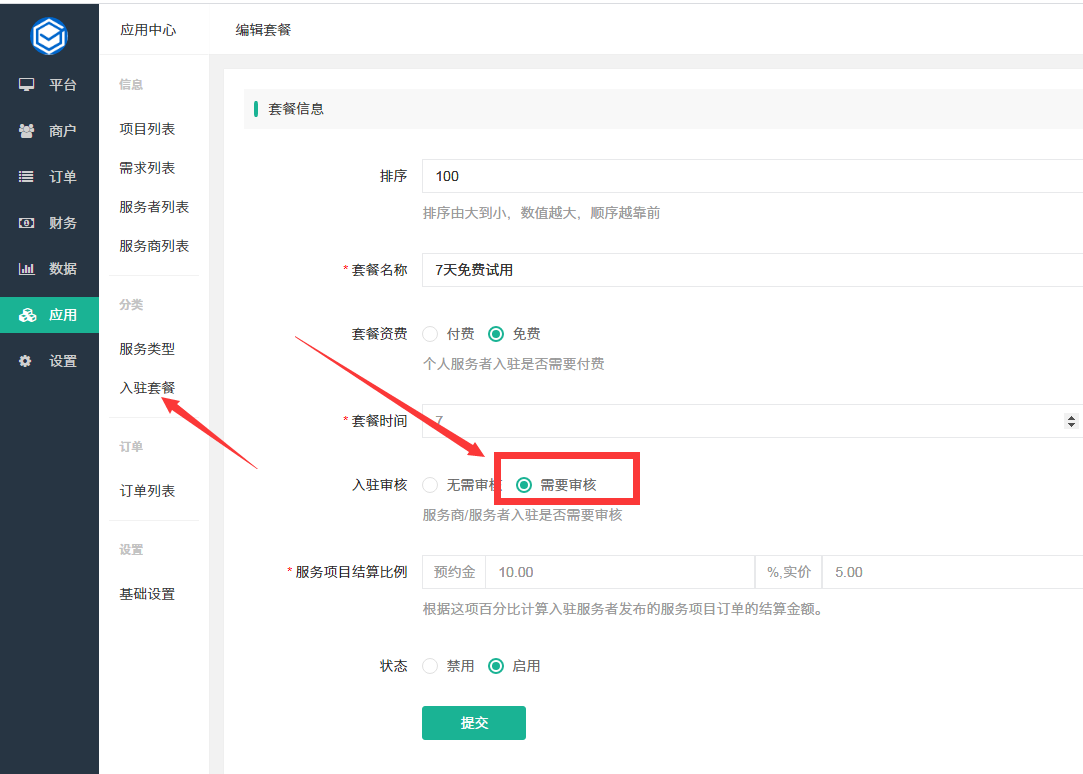
6、成为服务者后就可以发布自己的服务了,点击我的业务进行服务的发布
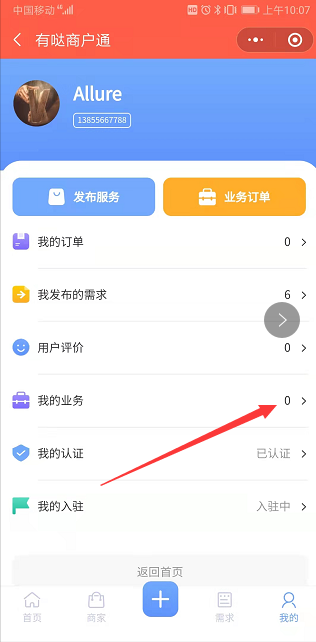
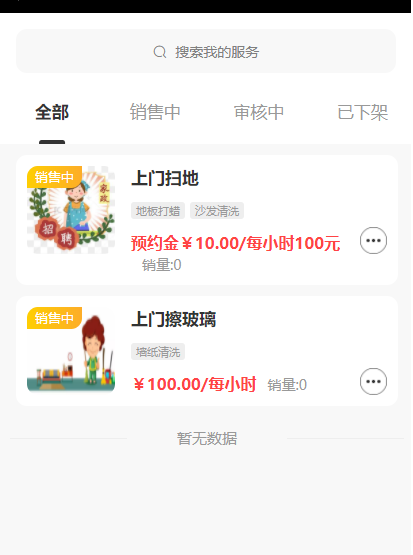
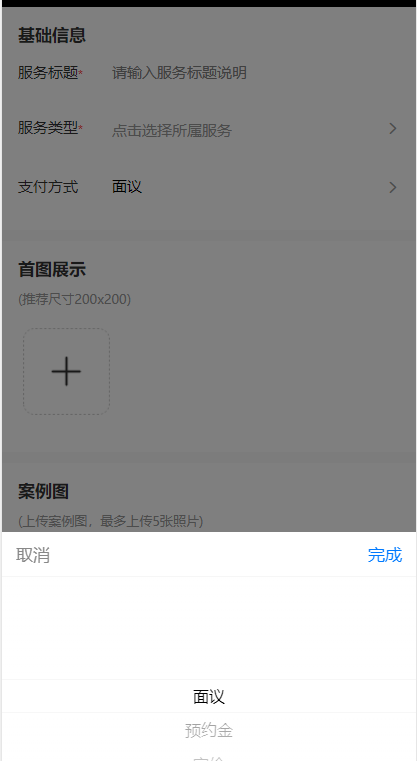
提交过后等待后台审核就行了
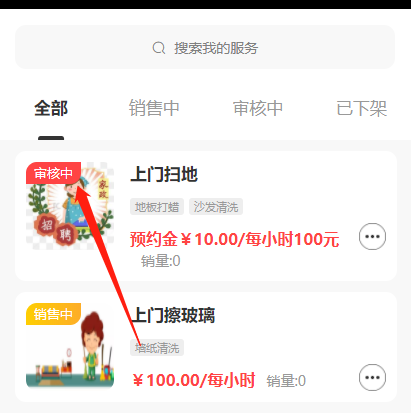
后台在服务列表里面审核
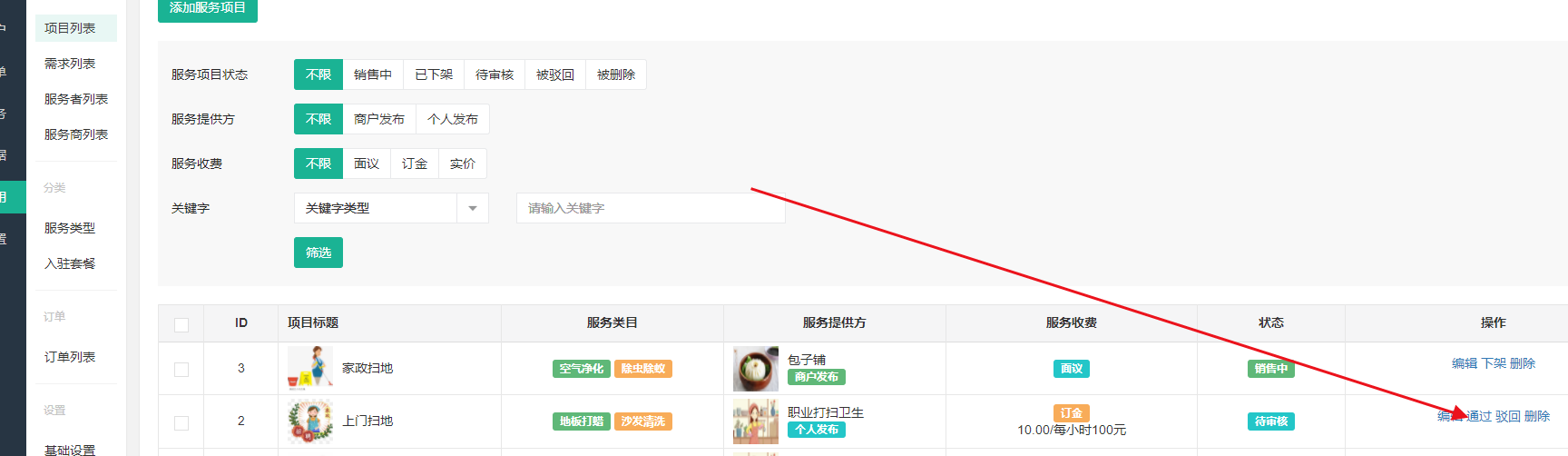
这个服务也可以设置免审核,基础设置里面可以设置认证后就可以免审核发布了
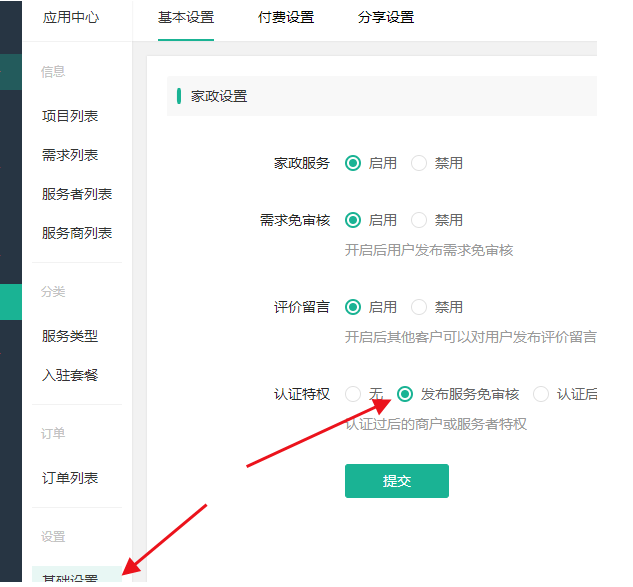
审核成功后就在页面上进行展示
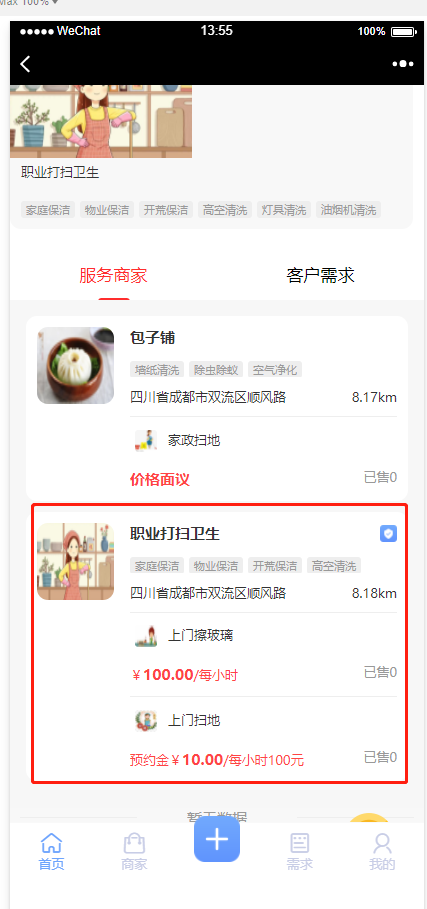
点击信息可以进入到个人服务详情页面,这里可以看见个人的所有服务类目
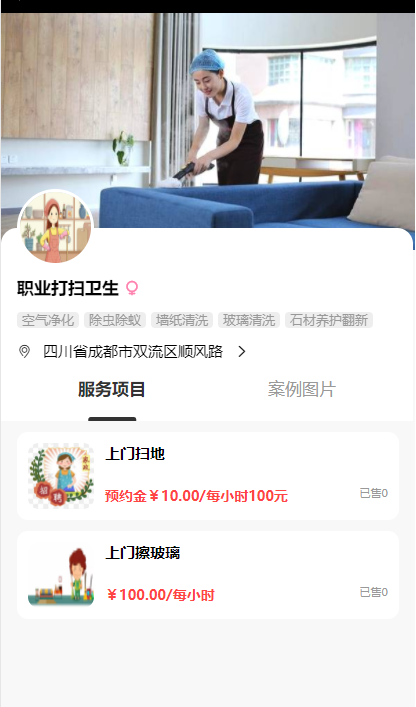
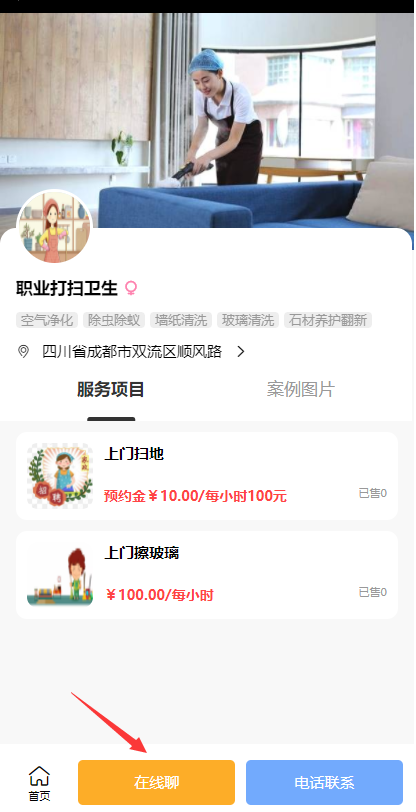
用户下单了自己的服务,可以在业务订单里面查看订单,联系用户
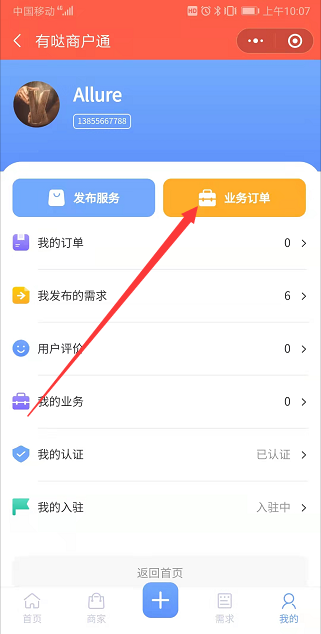
订单列表可以联系客户和直接点击完成,直接点击完成金额直接结算到用户的账户余额里面
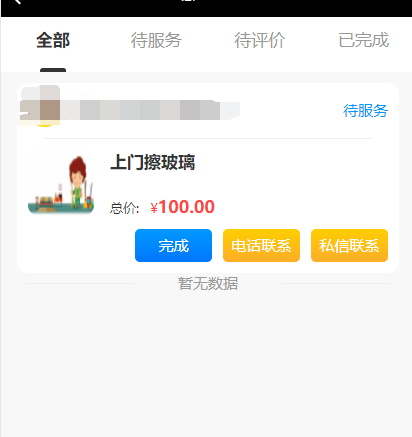
用户评论了商品,自己可以对商户评论进行回复管理,或者影藏评论
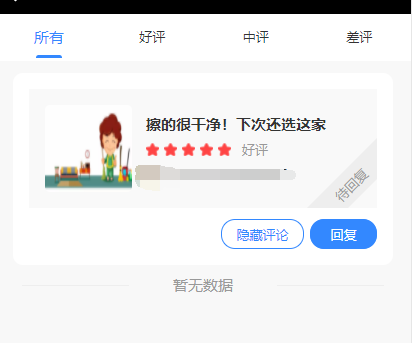
7、个人发布需求,点击我发布的需求,后者点击底部菜单中间的➕按钮进行需求的发布
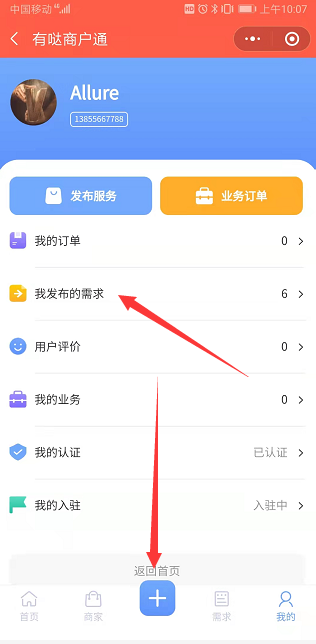
填写对应的信息进行发布
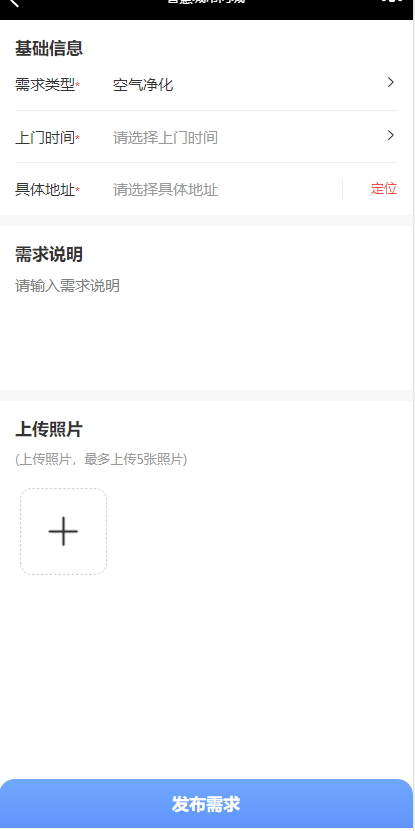
等待系统审核,
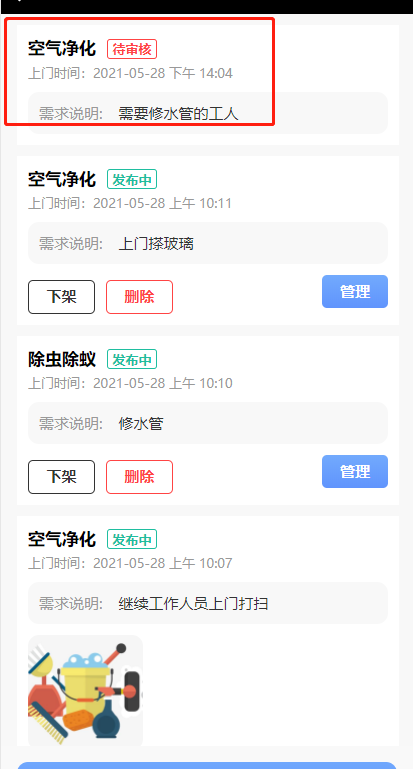
这个需求的审核可以在后台基础设置里面,需求免审核里面进行控制
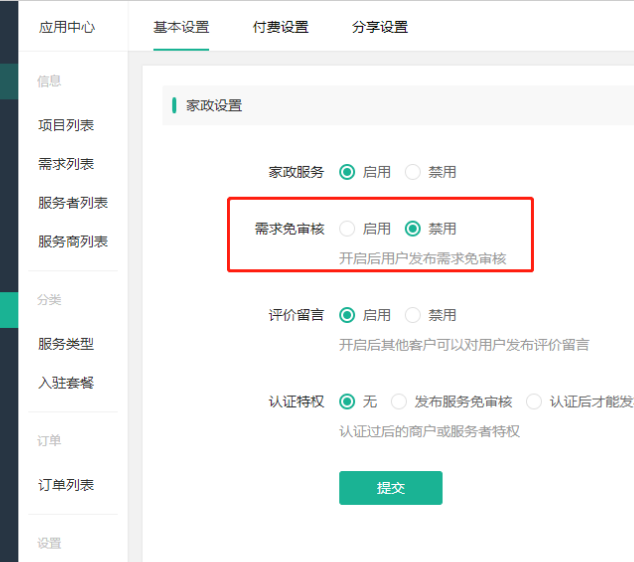
需求的付费发布,和置顶付费,以及刷新置顶,都是在后台基础设置-》付费设置里面进行控制的
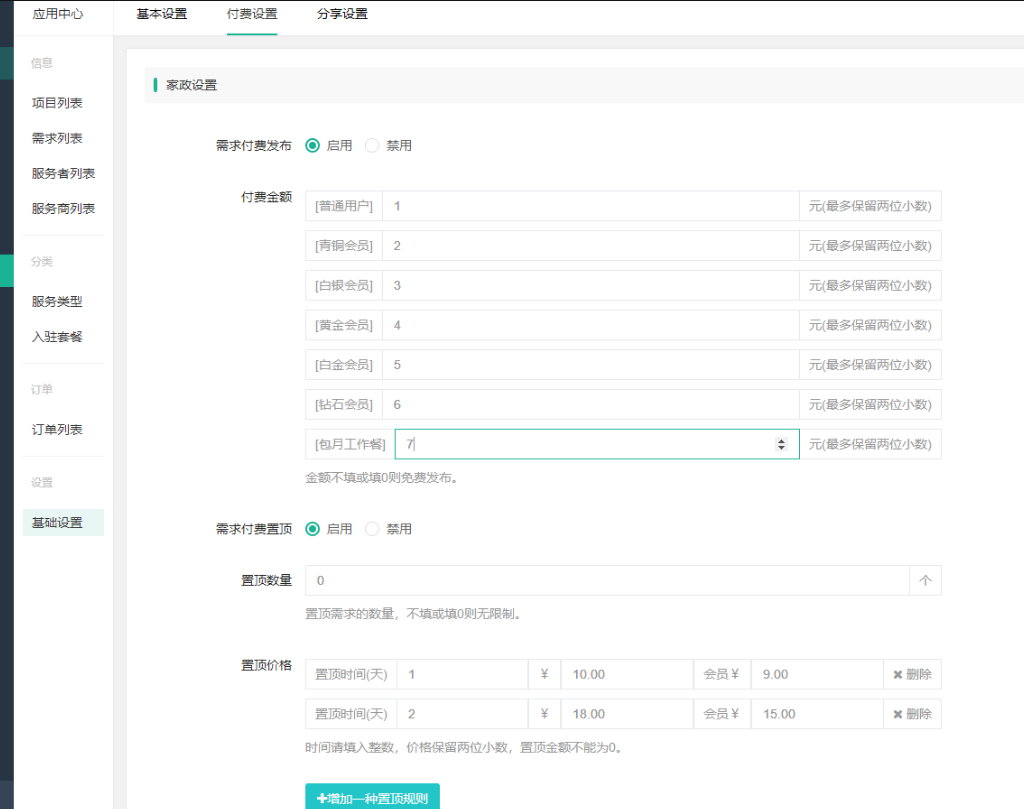
审核通过过后可以对需求进行置顶,或者是刷新置顶顺序,点击需要的管理,进行置顶刷新等操作
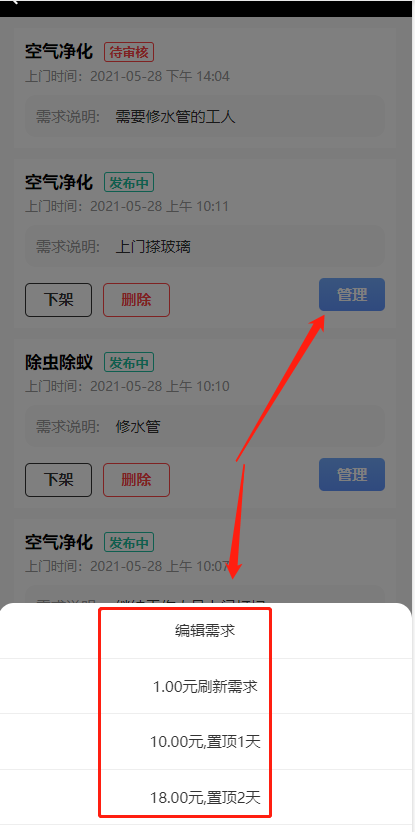
页面展示效果
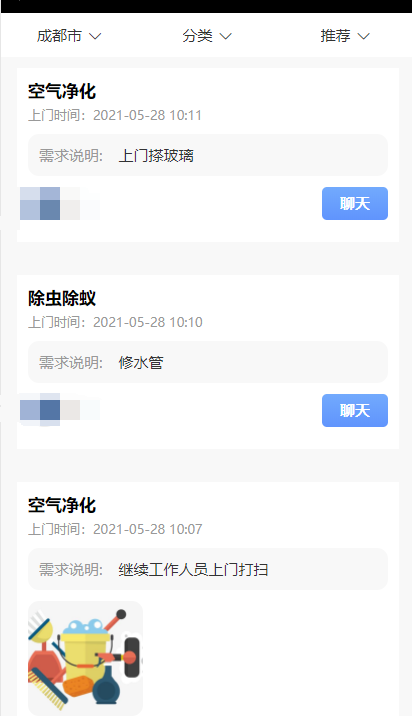
8、商户个体发布自己的服务类目,首先需要入驻一个商户,首页点击服务者入驻-》企业入驻
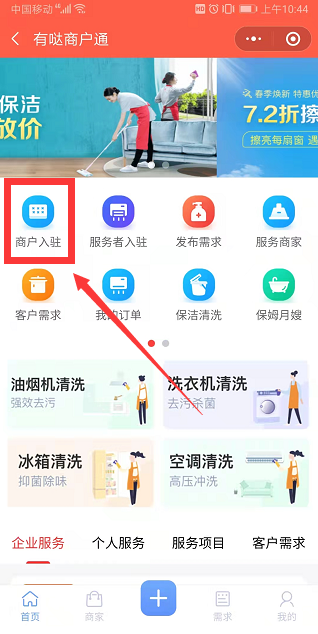
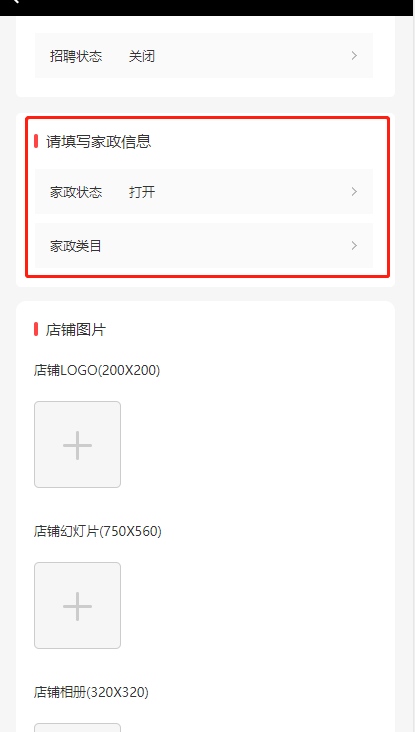
然后提交等待系统审核就行了,进入商户中心,点击家政对企业服务进行添加
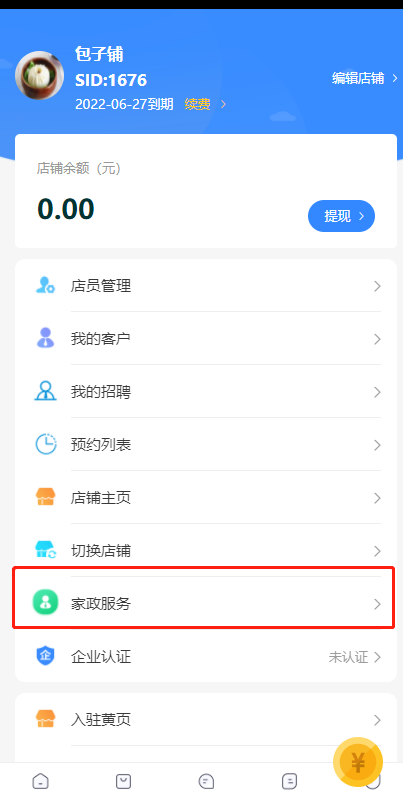
添加服务和个人服务一致的流程
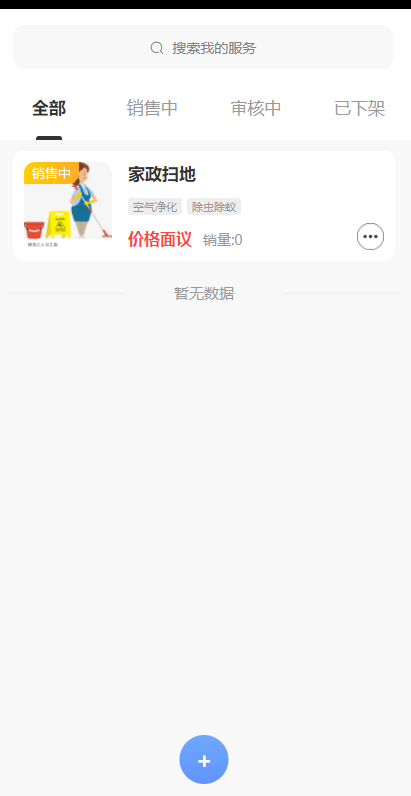
添加好审核过后,页面就会展示对应的服务类目信息
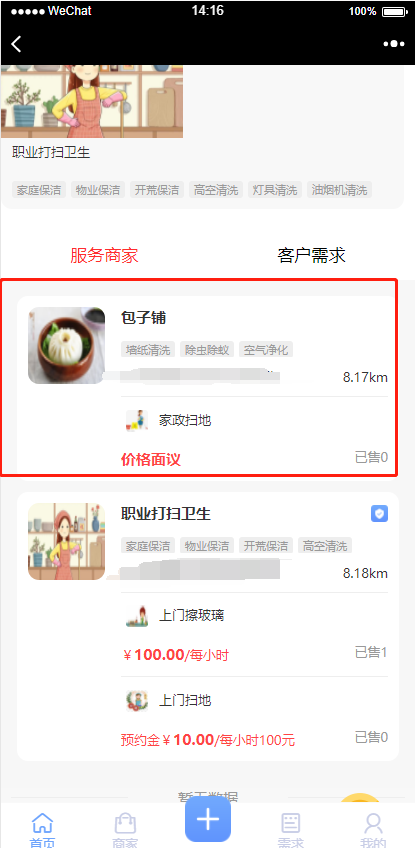
商户详情页面会展示本商户所有的家政信息
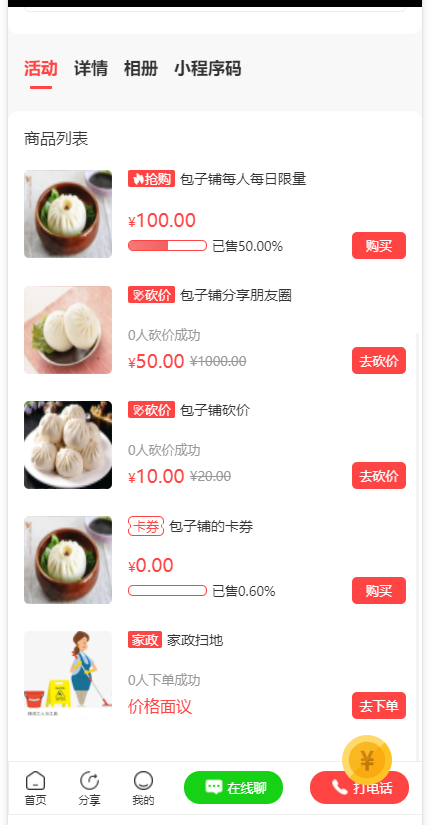
用户下单后,商户可以在商家手机端里面查看商户的订单,管理联系用户
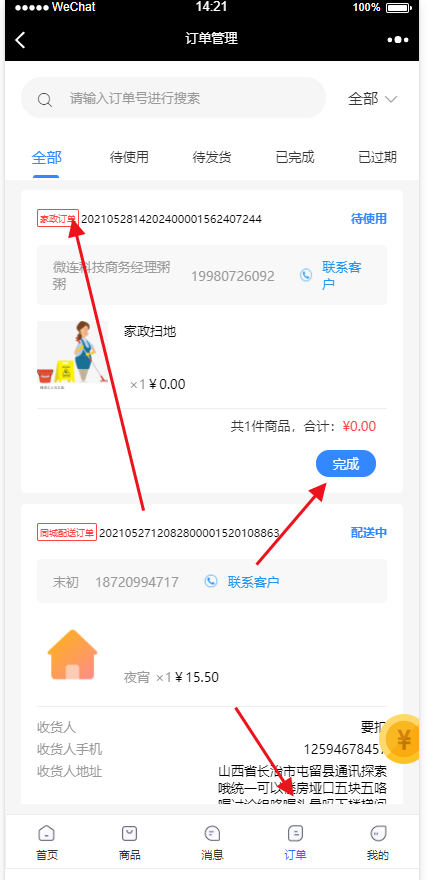
企业用户的评论,在商户中心首页用户评论里面进行管理
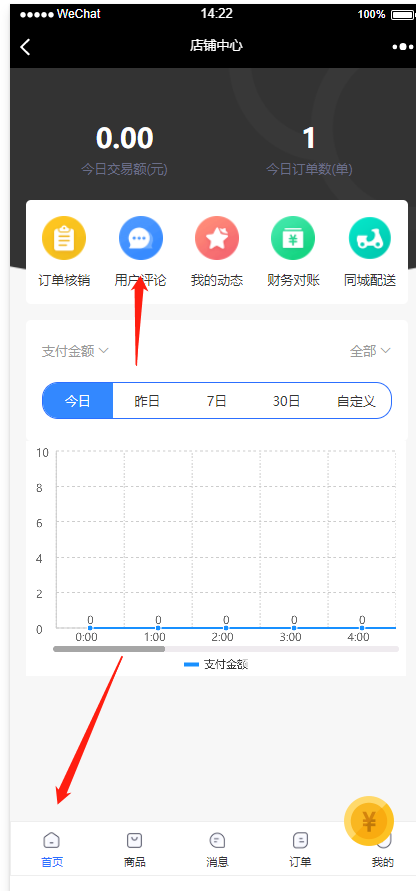
也可以进行回复和影藏评论
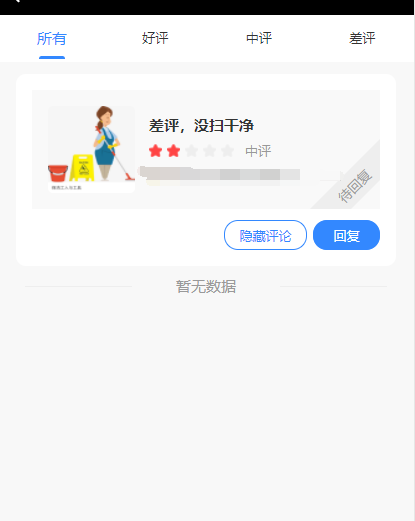
默认首页样式展示
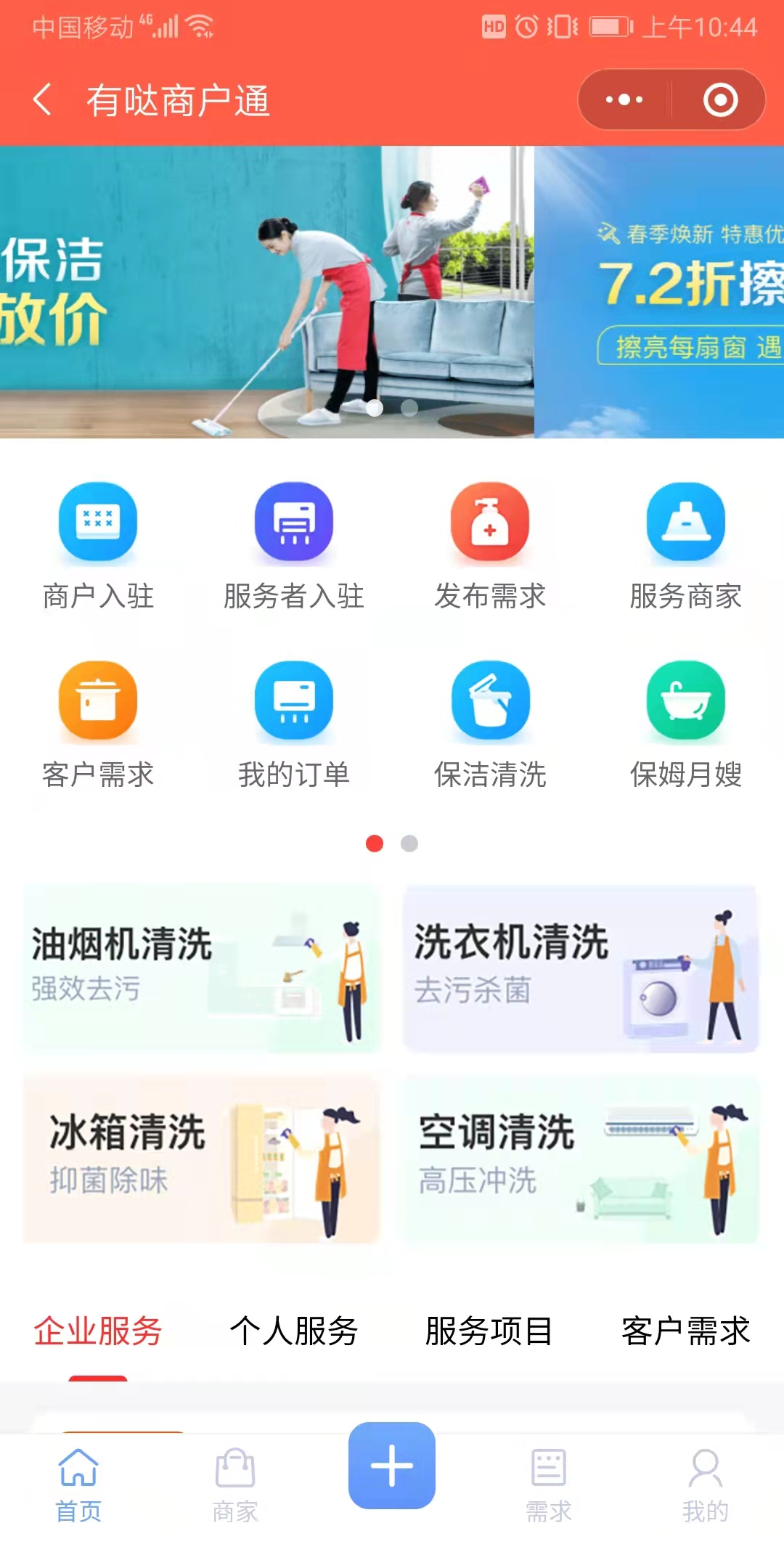
- 有哒同城V2版接入流程
- 有哒同城V2相关资料的准备
- 登录平台接入微信公众号步骤
- 系统应用中微信小程序接入步骤
- 消息管理配置公众号模板消息和小程序订阅消息步骤
- 腾讯地图KEY创建和接口配置步骤
- 阿里云短信配置步骤
- 公众号设置业务授权域名步骤
- 添加配置微信支付商户信息
- 腾讯官方公众平台小程序后台版本提交审核步骤
- 有哒同城V2小程序接入流程
- 公众号对接
- 有哒同城平台注册账号密码
- 公众号对接
- 微信支付的对接
- 模板消息的设置
- 阿里短信的申请及对接
- 小程序对接
- 腾讯地图Key
- 公众号模板消息申请以及配置
- 微信支付配置流程
- 有哒同城源程序安装需知
- 平台端管理
- 平台设置
- 基础设置
- 分享关注
- 接口设置
- 充值设置
- 积分设置
- 文字设置
- 客服设置
- 社群设置
- 个人中心
- 员工管理
- 标签设置
- 自定义表单
- 支付设置
- 支付管理
- 客户管理
- 客户概况
- 客户列表
- 充值明细
- 积分明细
- 余额明细
- 用户设置
- 通信管理
- 订单管理
- 代理管理
- 代理列表
- 代理分组
- 地区列表
- 地区分组
- 自定义地区
- 复制数据
- 代理设置
- 财务管理
- 账单明细
- 商家账户
- 代理账户
- 提现申请
- 财务设置
- 退款记录
- 数据管理
- 运营分析
- 店铺统计
- 应用管理
- 积分商城
- ★ 一卡通
- 积分签到
- ★ 分销合伙人
- 帮助中心
- 自定义海报
- ★★ 代理端管理
- 代理端首页
- 公告
- 幻灯片
- 导航栏
- 广告栏
- 商品魔方
- 选项卡管理
- 底部菜单
- 商户中心
- 商户列表
- 添加商户
- 待审核
- 未通过
- 付费入驻记录
- 商户分组
- 商户分类
- 全部评论
- 商户动态
- 商家订单
- 商品订单
- 在线买单
- 运费模板
- 代理财务中心
- 代理账单明细
- 余额提现
- 提现账户
- 提现记录
- 代理商家账户
- 我的账户
- 数据中心
- 运营统计
- 代理店铺统计
- ★ 代理应用中心
- 超级券
- 砍价活动
- 拼团
- 团购
- 抢购
- 一卡通
- 支付有礼
- 掌上信息
- 同城配送
- 家政服务
- 相亲交友
- 商品预约介绍流程
- 招聘插件
- 自定义表单.
- 同城活动
- 抽奖活动配置
- 满减活动配置
- 自定义海报配置介绍
- 业务员配置
- 认证中心
- 同城名片
- 红包模块
- 常见问题
- 商家手机端如何入驻
- 商户小程序码为啥不显示
- 添加商户分组时,没有这些权限?
- 店铺手机端无法编辑活动怎么办?
- 商家定位不准怎么办?
- 分销订单的标记结算功能
- 拼团订单的退款问题?
- 商家店铺动态的使用
- 商家店铺视频如何设置
- 有哒同城平台财务流程
- 如何设置商户店铺标签
- ★★ 有哒同城的结算问题
- 自定义菜单如何添加
- 公众号如何添加关注自动回复
- 有哒同城的物流跟踪是什么
- 有哒同城diy页面如何搭建
- ★ 有哒同城分销商的提现流程
- ★ 有哒同城商家的提现问题
- 有哒同城余额怎么开启
- 掌上信息的导航标签的使用
- 如何(哪里)设置要求强制绑定手机号
- 如何(哪里)设置要求强制关注公众号
- 分销商如何更改上级(绑定关系)
- 新手使用须知
- 如何给客户增加或减少积分以及增加或减少余额
- 如何设置是否允许客户申请订单退款
- 客户如何绑定银行卡、支付宝以及修改手机登录密码
- 如何制作设置开屏(弹窗)广告具体步骤
- 如何设置给用户赠送激活码
- ★★ 分销商的结算问题
- 有哒同城常见问题
- 商户如何给自己的店铺增加管理员或核销员
- 如何开启允许用户申请订单退款
- 商家大礼包如何设置次数使用
- 如何开启分销商自购返佣功能
- 如何开启并设置分销合伙人功能
- 如何开启并设置会员一卡通功能
- 如何开启并设置积分签到和积分商城功能
- 如何设置自定义海报(商家海报、商品海报、分销海报)
- 如何开启付费商户入驻设置
- 后台添加入驻商户详细步骤
- 后台添加抢购活动详细步骤
- 如何获取同城栏目链接详细步骤
- 如何添加设置活动商品运费模板
- 如何开启并设置掌上信息步骤
- 后台添加团购活动详细步骤
- 添加代理需要注意什么
- 如何在后台添加商户
- 如何添加入驻套餐
- 商品设置支付立减与余额返现
- 如何配置支付宝支付
- 物流查询配置
- 常用营销插件使用
- 哒人任务宝
- 目录
- 使用说明
- 订阅号相关设置
- 常见问题及解答
- 有哒同城V2版小程序如何快速发布审核
- 有哒同城V2版如何实现用户公众号和小程序信息同步
- 平台端和代理端分别管理什么内容,怎么区分?
- 如何添加微信同声传译组件?
- 微信小程序地理位置接口如何开通
- 微信支付商户[商家转账到零钱]接口介绍
- 有哒同城接入视频号步骤流程
- 客户标签功能使用流程介绍
- 流量主配置教程
- ★达达配送对接教程
- ★同城配送对接跑腿系统教程
- 业务员基础配置
- 同城名片基础设置
- ★服务商分账介绍
- 红包模块的基础配置和介绍
- 认证中心的基础配置
- 商品预约介绍教程
- 招聘插件介绍
- 自定义表单使用介绍
- 同城配送uu跑腿配置教程
- 跑腿系统对接有哒同城同城配送教程
